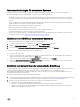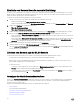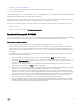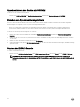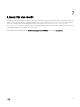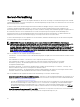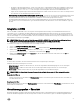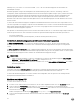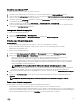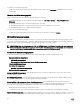Users Guide
– Integration in den Dell Online-Katalog – Stellen Sie im Falle einer FTP-Aktualisierungsquelle eine Verbindung zu Dell FTP her,
und laden Sie die Katalogdatei in das Cache-Verzeichnis herunter. Im Falle einer HTTP-Aktualisierungsquelle stellen Sie eine
Verbindung zu downloads.dell.com her, und legen Sie die Katalogdatei als Referenz-Bestandsaufnahme fest.
– Zeigen Sie den Vergleichsreport mit der Aktualisierungsquelle an, wählen Sie die relevanten Server oder Serverkomponenten
aus, und leiten Sie eine Aktualisierung auf den Servern ein.
• Referenzierung von Firmware-Bestandsaufnahme und Vergleich – Erstellen Sie eine Referenz-Bestandsaufnahmedatei, in der
die Firmware-Bestandsaufnahme der ausgewählten Server oder Gruppen von Servern enthalten ist. Später können Sie die
Bestandsaufnahmeinformationen der auf dem Gerät vorhandenen Server mit der gespeicherten Referenz-
Bestandsaufnahmedatei abgleichen. Die Referenz-Bestandsaufnahmedatei für Server kann Bestandsaufnahmeinformationen
eines einzelnen Servers eines bestimmten Typs oder Modells enthalten oder aber mehrere Server unterschiedlichen Typs oder
Modells.
Integration in DRM
DLCI for SCVMM ist in DRM ab Version 2.2 integriert und ermöglicht die Bereitstellung von Bestandsaufnahmeinformationen
vorhandener Server vom Gerät an den DRM. Mithilfe dieser Bestandsaufnahmeinformationen können Sie ein benutzerdefiniertes
Repository in DRM erstellen und dieses im Gerät als Aktualisierungsquelle festlegen, um Firmware-Aktualisierungsjobs auf Servern
oder auf einer Gruppe von Servern durchzuführen. Weitere Informationen zum Erstellen eines Repositorys in DRM finden Sie in der
Dokumentation zu
Dell Repository Manager.
ANMERKUNG: Führen Sie nach der Aktualisierung auf DLCI for SCVMM Version 1.2 eine Neuermittlung der Server
durch, um die Bestandsaufnahmeinformationen zu aktualisieren, die von DRM genutzt werden.
So erstellen Sie ein Repository für das Gerät unter Verwendung von DRM:
1. Öffnen Sie Dell Repository Manager Data Center.
2. Klicken Sie auf Meine Repositories, klicken Sie auf Neue und anschließend auf Dell Konsolenintegration.
3. Geben Sie die URL (Rest-API) in folgendem Format ein: https:// IP address of appliance/
genericconsolerepository/ , und klicken Sie anschließend auf Weiter.
4. Geben Sie den Benutzernamen und das Kennwort ein, das auf dem Gerät verwendet wurde, klicken Sie auf OK und
anschließend erneut auf OK.
Filter
Sie können Filter anwenden, um nur bestimmte Informationen im Vergleichsreport anzuzeigen.
Das Gerät unterstützt drei Kategorien von Filtern:
• Aktualisierungsart – Wählen Sie diesen Filter aus, um nur den ausgewählten Aktualisierungstyp auf Servern anzuzeigen.
• Komponententyp – Wählen Sie diesen Filter aus, um nur die ausgewählten Komponenten auf Servern anzuzeigen.
• Servermodell – Wählen Sie diesen Filter aus, um nur die ausgewählten Servermodelle anzuzeigen.
ANMERKUNG: Sie können keine Serverprofile exportieren und importieren, wenn die Filter angewendet werden.
So wenden Sie Filter an:
Klicken Sie im DLCI-Konsolen-Add-In auf Wartungscenter, klicken Sie auf das Drop-down-Menü für Filter, und wählen Sie
anschließend die Filter aus.
So entfernen Sie Filter:
Klicken Sie im DLCI-Konsolen-Add-In auf Wartungscenter, und klicken Sie anschließend auf Filter löschen, oder deaktivieren Sie die
betreffenden Kontrollkästchen.
Aktualisierungsquellen – Übersicht
Aktualisierungsquellen ermöglichen Ihnen das Auswählen und Anwenden von Aktualisierungen aus Dell Aktualisierungsquellen. Sie
können die Aktualisierungsquellen erstellen, anzeigen und verwalten. Die unterstützten Typen von Aktualisierungsquellen lauten
27